2020.10.28
風景イラストを描いてみよう(前編)


今回はどこか懐かしいような田舎の風景の描き方を紹介します!
「風景って難しそう…」そんなイメージがあるかもしれませんが、丁寧に解説しますので、ちょっとやってみよう!と風景イラストへの一歩になればと思います。
Index
1.下準備
1−1ブラシの準備
まずは今回使うブラシを設定していきます。
使うのは水彩・鉛筆(ざらざら)・平筆(ウェット)・もこもこ水彩3の4種類です。
追加方法はブラシを開き左上の+をクリック。
追加できるブラシが表示されるので選択してから右上の保存をクリックして完了です。
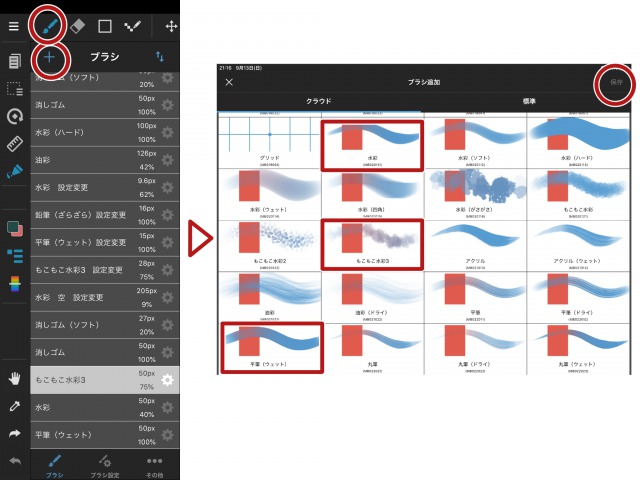
まずは山や木に使う平筆の設定です!
変更箇所はサイズと、赤い四角内(描画間隔・混ざりやすさ)
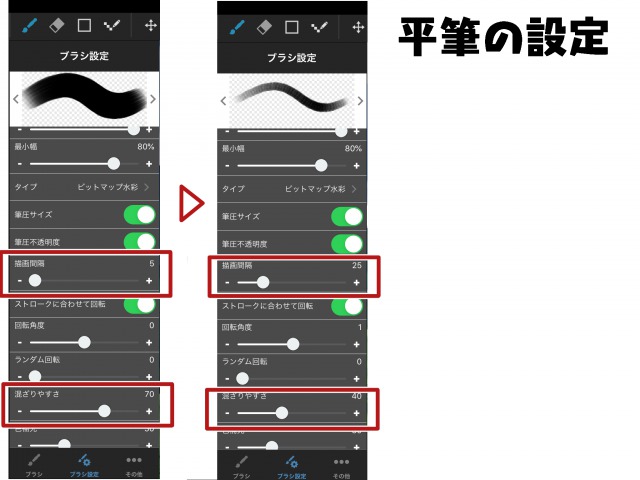
水彩ブラシは空用と草用に使います!
空は淡く、草ははっきりと描きたいので以下の変更になっています。
(変更点は不透明度・混ざりやすさ)(サイズは描く際にその都度思い思いに変更してください)
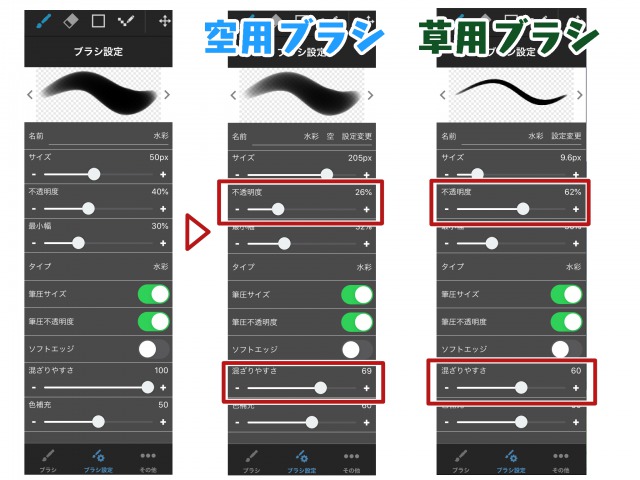
雲のもこもこブラシはそのまま利用していますので変更はありません!
鉛筆はそのまま使ってももちろん問題ないのですが、より鉛筆らしい面白い質感の変更方法もありますので、こちらから参考にしてみてください!
→【鉛筆(ざらざら)の設定を変えて自分好みのブラシにしよう!】
1−2簡単な配置方法
自然な風景を描いてみようにも、いい構図が思いつかないってことよくあると思います。
そんな時意識してみるといいのが、画面の分割です。
一般的には画面に4本線を入れて9個に分割します。
でも9個じゃ多いので、今回は横の2本の線を入れて描いてみようと思います!
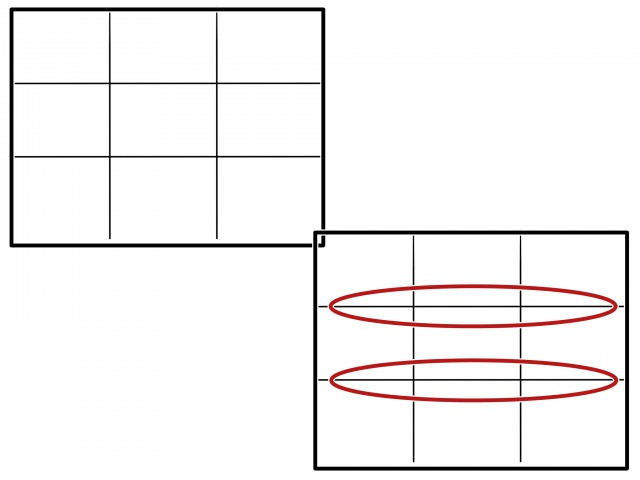
とは言ってもこの線をどう使うのかというと、空をメインにする場合は①のように下の線に地平線を置き、田んぼや地面をメインにする場合は②のように地平線を置くと簡単に良い構図で描けます!
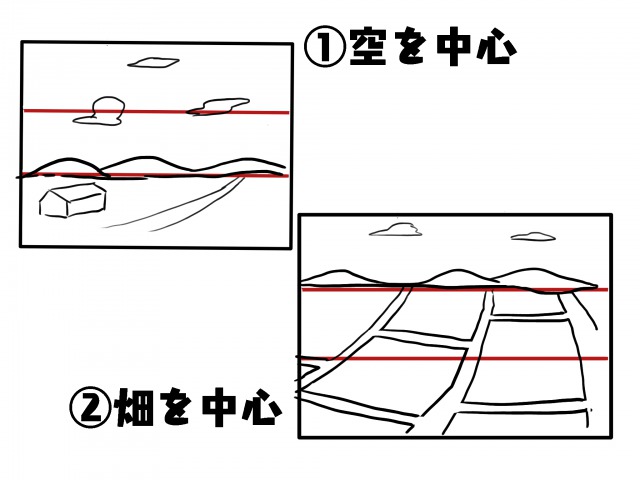
今回は全体のバランス良くしたかったので地面、山、空をぴったり三分割にしていきます。
1−3画面の分割
さて、実際に分割していきましょう!
画面をまっすぐ区切るのも歪んでしまう、そんなこともあると思いますので今回は定規ツールを使います。
定規ツールで十字に設定。
まっすぐ線を引くのが苦手でもこれで簡単に平行線が作成できます。
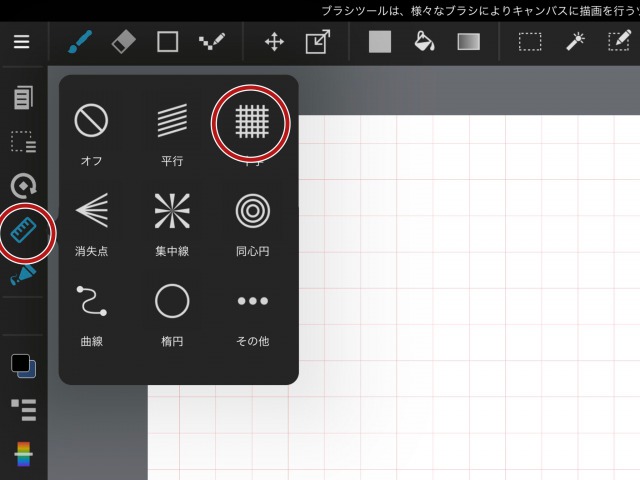
設定したら後は横に線を引いてください。
簡単に綺麗な直線が引けます!
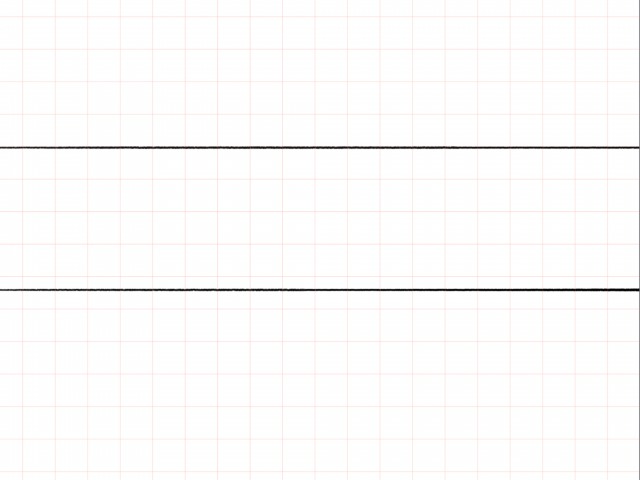
2.ラフ画作成
分割を利用して鉛筆でラフを作成していきます。
今回は奥行きのある広い景色を描きたいと思いましたので、奥行きを出すために手前から伸びる道を配置。
自然がメインなので家は一軒で小さくしました。
木でほとんど隠してしまっても構いません。
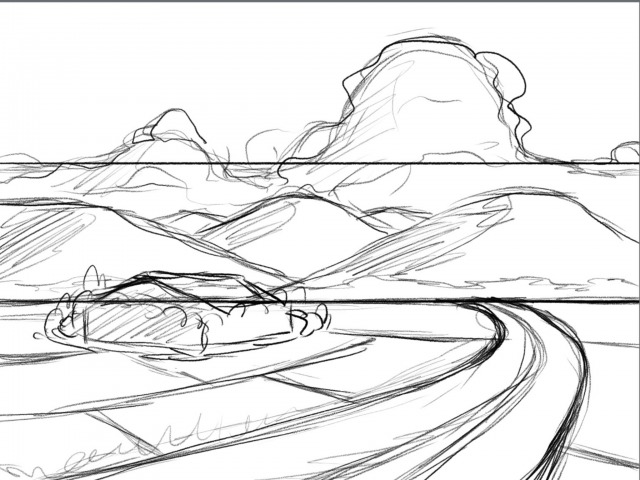
どこから太陽の光が入るか、この段階で意識しておくといいです。
今回は画面右方向から日が入っていることを想定しているので、山や雲は左半分に影が入ります。
畑の線は一方は中央の道に添いつつ左奥から伸びていることも意識すると奥行きがうまく表現されます。
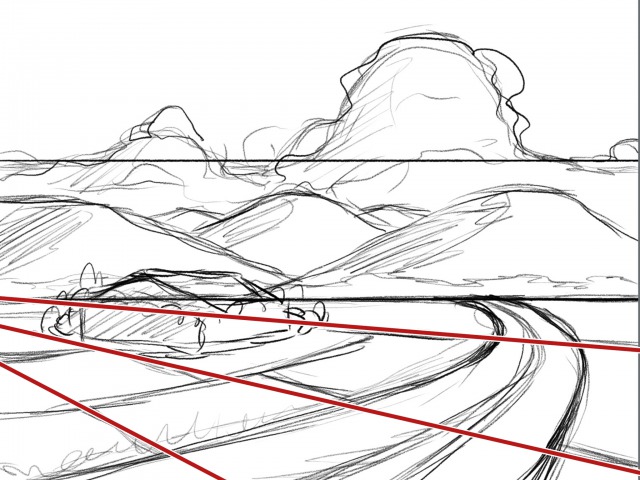
3.下塗り
3−1空気遠近法って??
遠くの景色ほど空気の影響を受けて、コントラストが弱く青みがかって見えます。
これを空気遠近法と言います。
風景を描く場合よく必要になるので頭の片隅に置いておくといいかもしれません!
まずは下書きの下にレイヤーを準備しましょう。
右上の紙の重なった様なボタンを押すとレイヤーが表示されます。
真ん中の+を選択し、カラーレイヤーを選択。
これでレイヤーが増やせました。
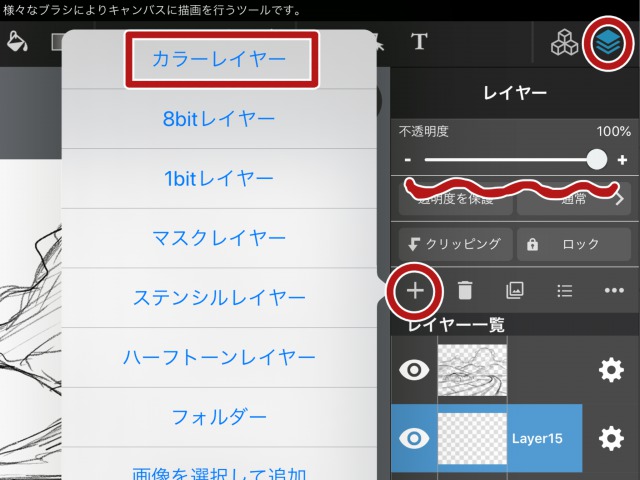
下書きのレイヤーは波線の不透明度から60%ほどにしておいてください!
そうすると色を置く際に邪魔になりません。
一番下に空用のレイヤーを作り、空を青でざっと塗ります。
その上に山用のレイヤーを作成。
山は1枚でもいいですが、奥・真ん中・手前と3種類あると描きやすくなります。
山にかかった空気遠近法を意識しつつ描いてみるとこんな感じです。
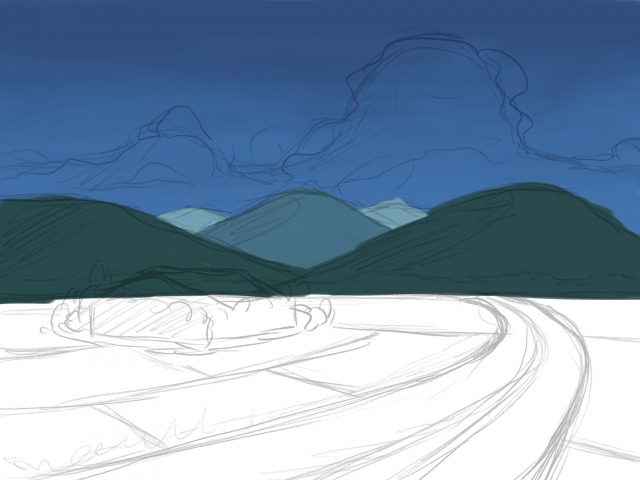
山は遠くよりも近くほど鮮やかに濃く。
空気遠近法では空の色が大きく影響します。
遠くの山は青空ならば青く、夕方ならばオレンジに近くなっていきます。
3−2雲の配置
雲は夏の入道雲をイメージしました。
縦に長く、形はクッキリとしています。
今回は山の形をはっきり見せるために山全体に雲を被せています。
空の青が濃く、接してしまうと山の形が映えません。
空は地平線に近いほど遠くまで見えています。
より多くの雲が重なって見えるので、それも相まって下の方の雲は横に長く見えます。
今回は山と空の間に雲のレイヤーを作成してください。
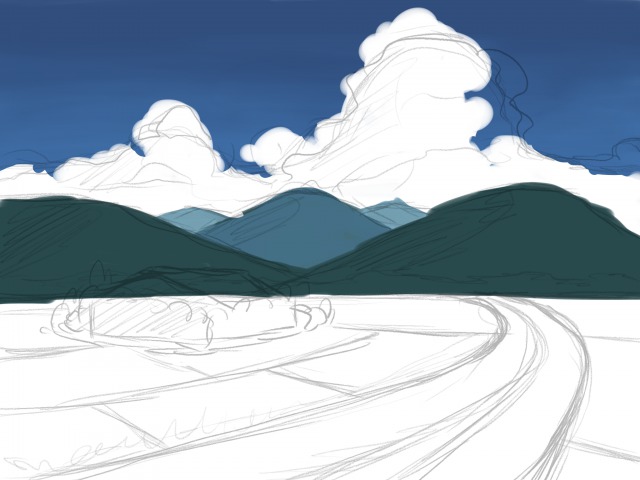
3−3田園風景

奥はコントラストを低く、手前は鮮やかに、とここでも空気遠近法が適応されます。
下書きに沿ってそれぞれ思いの色を乗せてください。
今は大雑把に下書きをなぞるだけで構いません!
一点注意があります。
田園風景は、「山の下の木々・田んぼ・田んぼの周りのあぜ道・中央の太い道・家・家の周りの木々」でレイヤーを分けています!
描き込みの際に融通がききやすくなるので、思い思いにレイヤーを分けてみてください。
下塗りが完成しました!
次回は細部を描き込んでいきますので続けてご覧ください!
(文・絵/荒金ひろみ)
\ 使い方記事の要望を受け付けています /
























